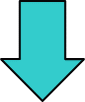
アマチュア無線のQSLカードを作る
このページは 私 kon が QSLカードを作った時のことを書いたもので、現在の プリントパック社のサービスが同じかどうかを 確認するものではありません。
参考程度にご覧いただき、あなたが同様の印刷サービスをご利用の際は、ご自身で確認してください。
あとは デザインしましょう。
この辺りは 各自で。
私は 特に苦手です。hi 絵心が..........
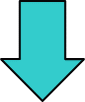
5.いよいよ 印刷データを作ります。
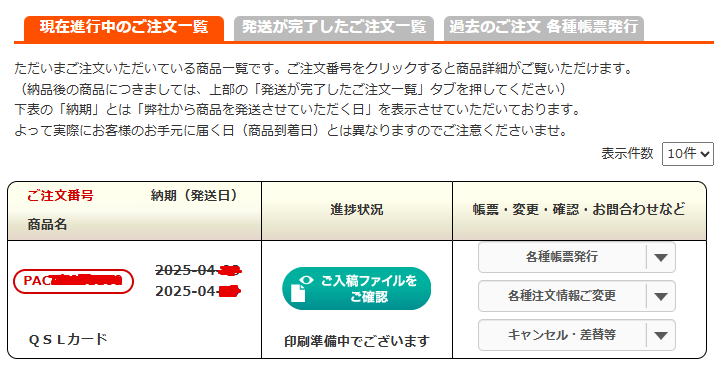
8.印刷準備中 から 到着まで
ここまでで、マイページのステータスが 「印刷準備中」になり 入稿データが ok になりました。
入稿データにミスがあったため、納期が 1日伸びました。
送られてくるのを待つだけとなりました。
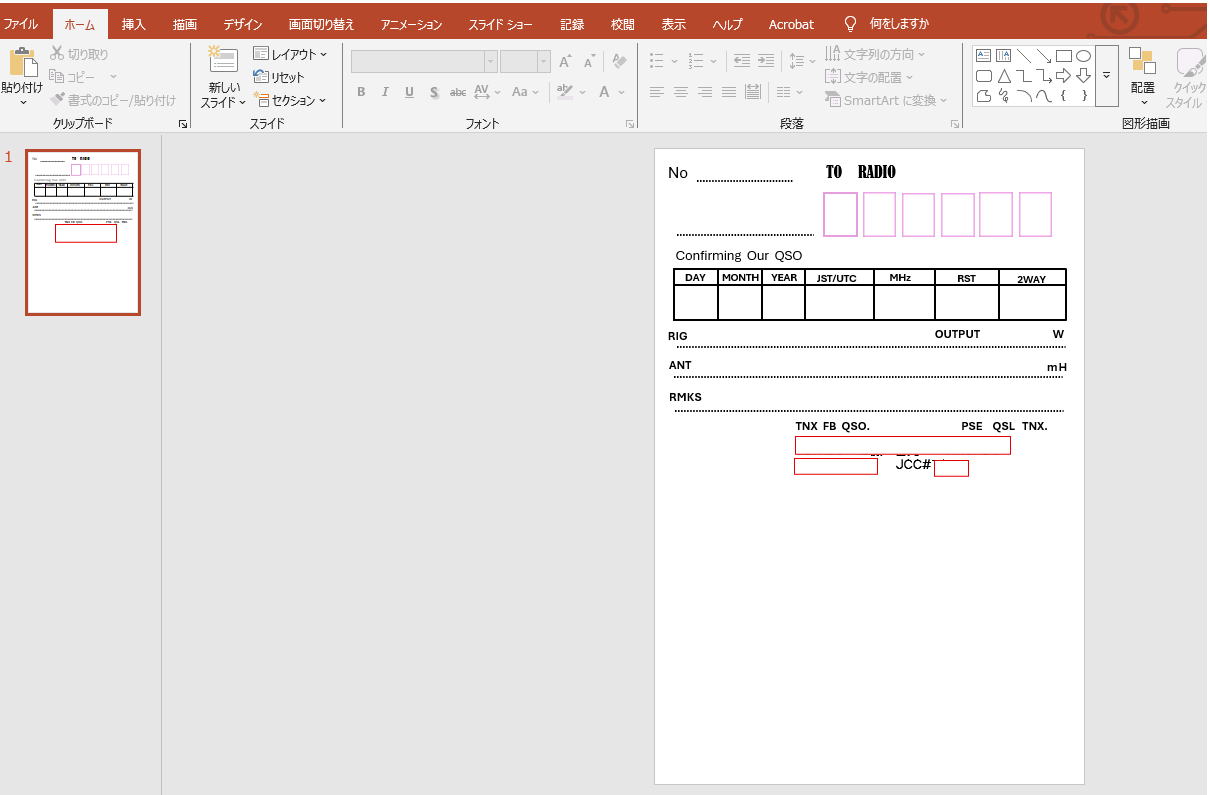
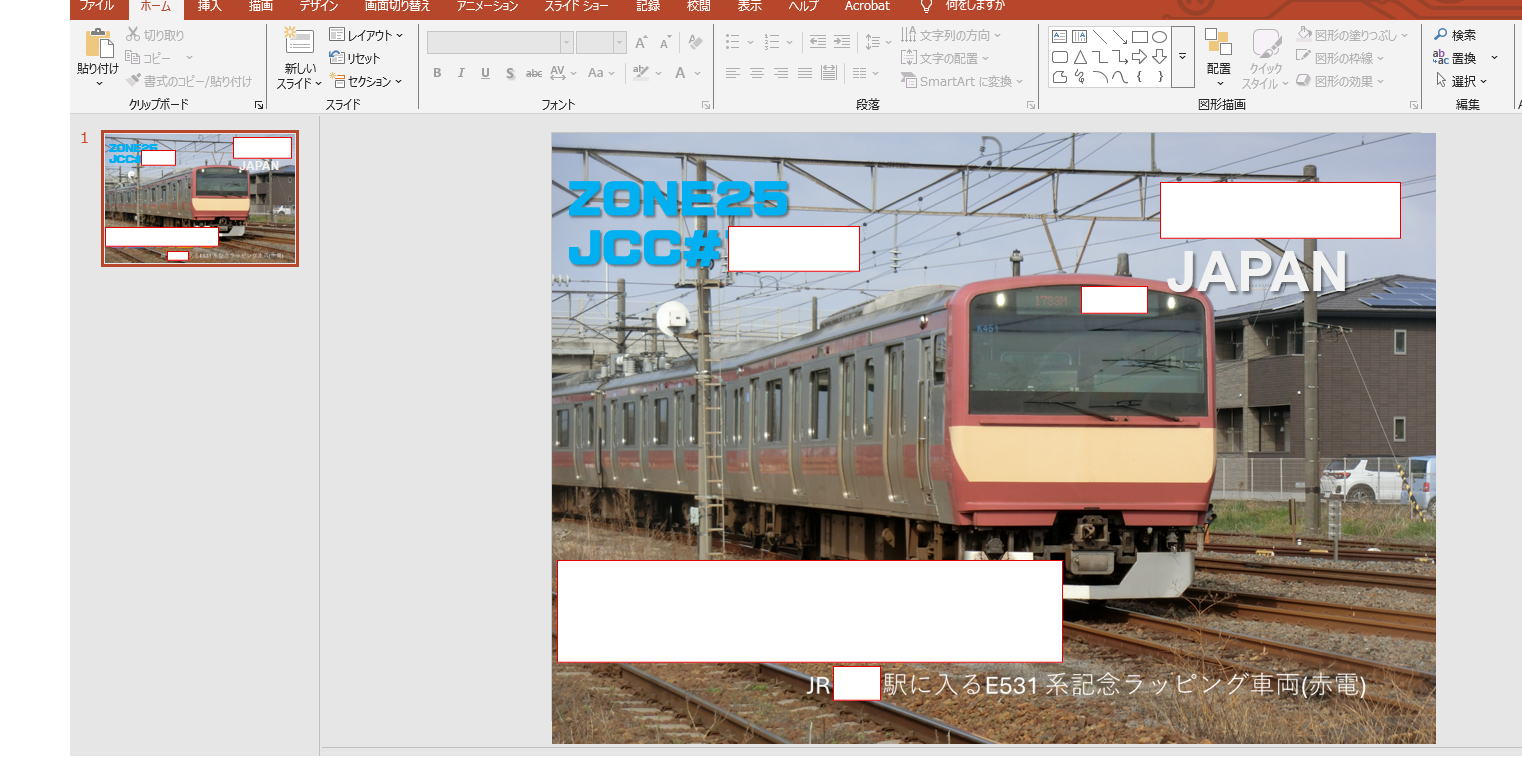
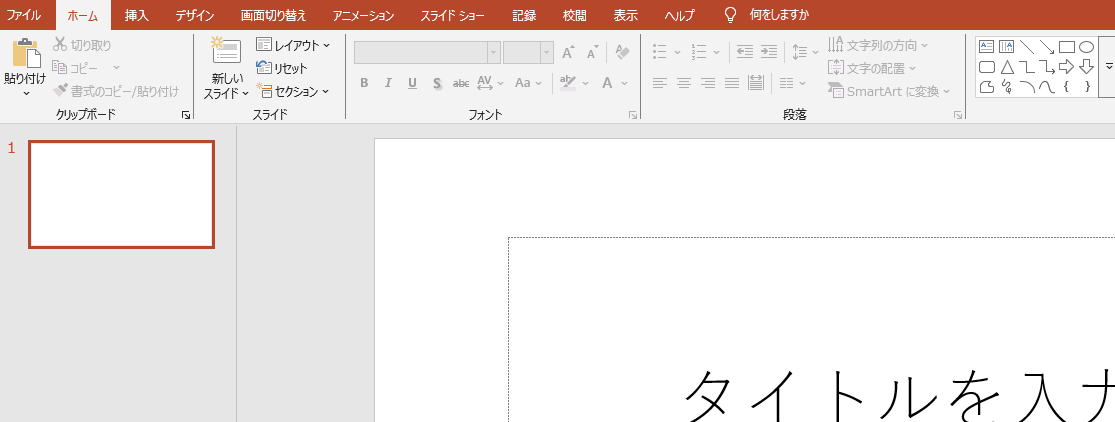
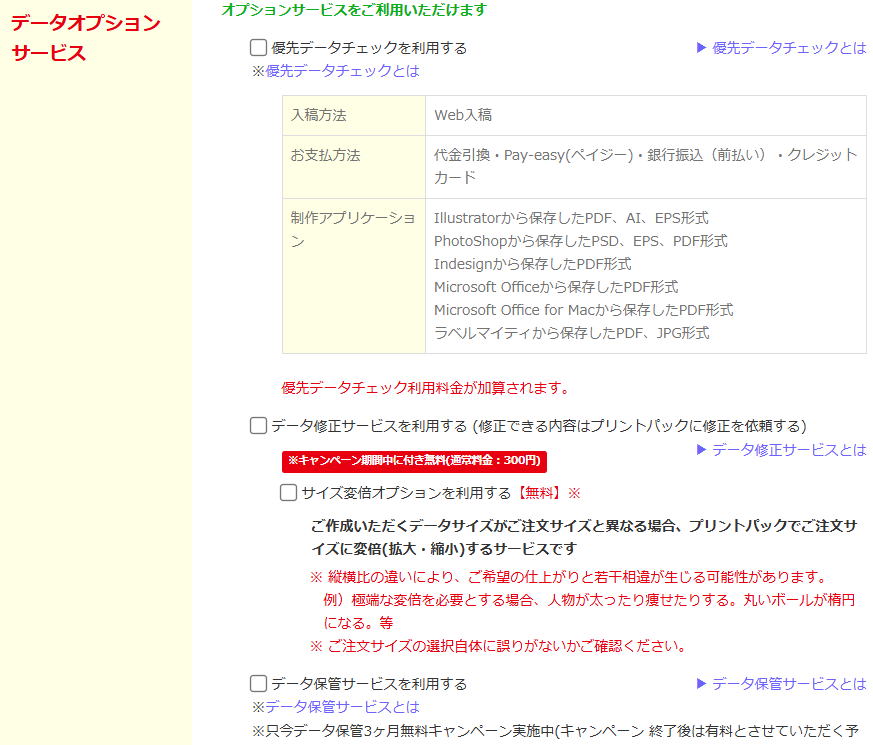

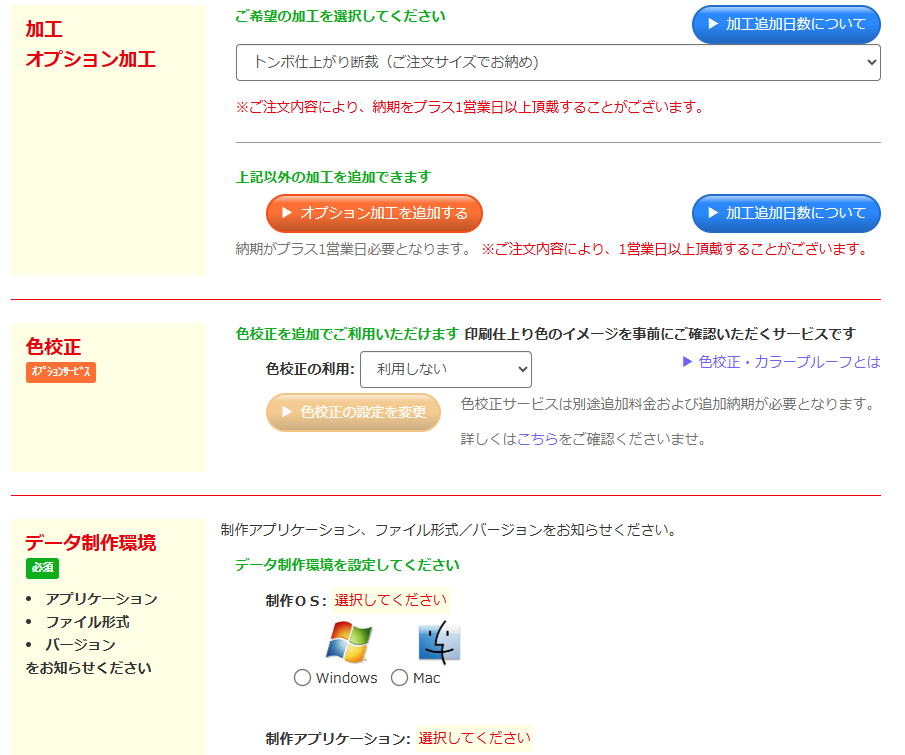
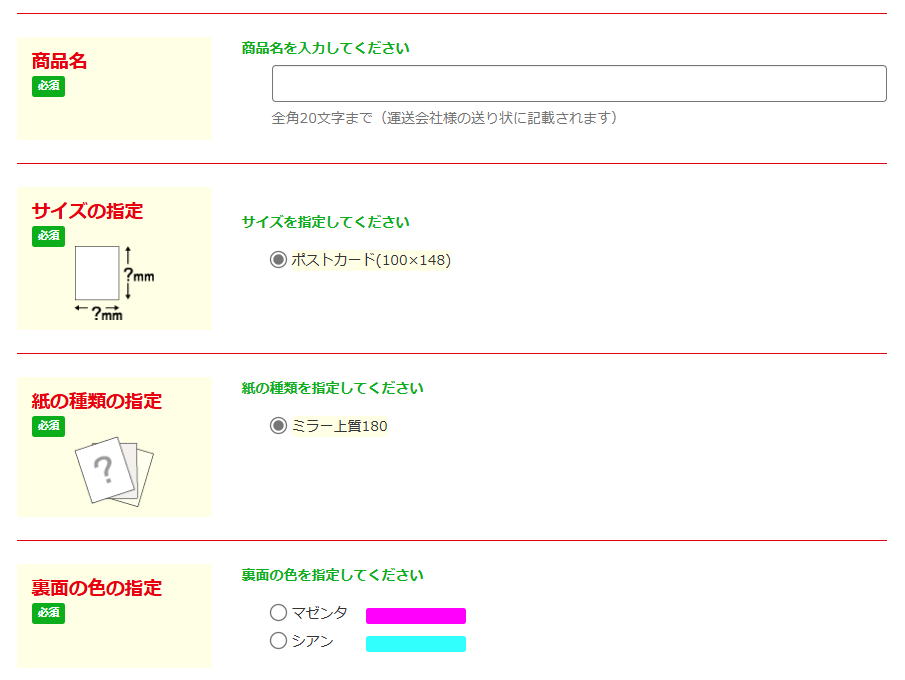
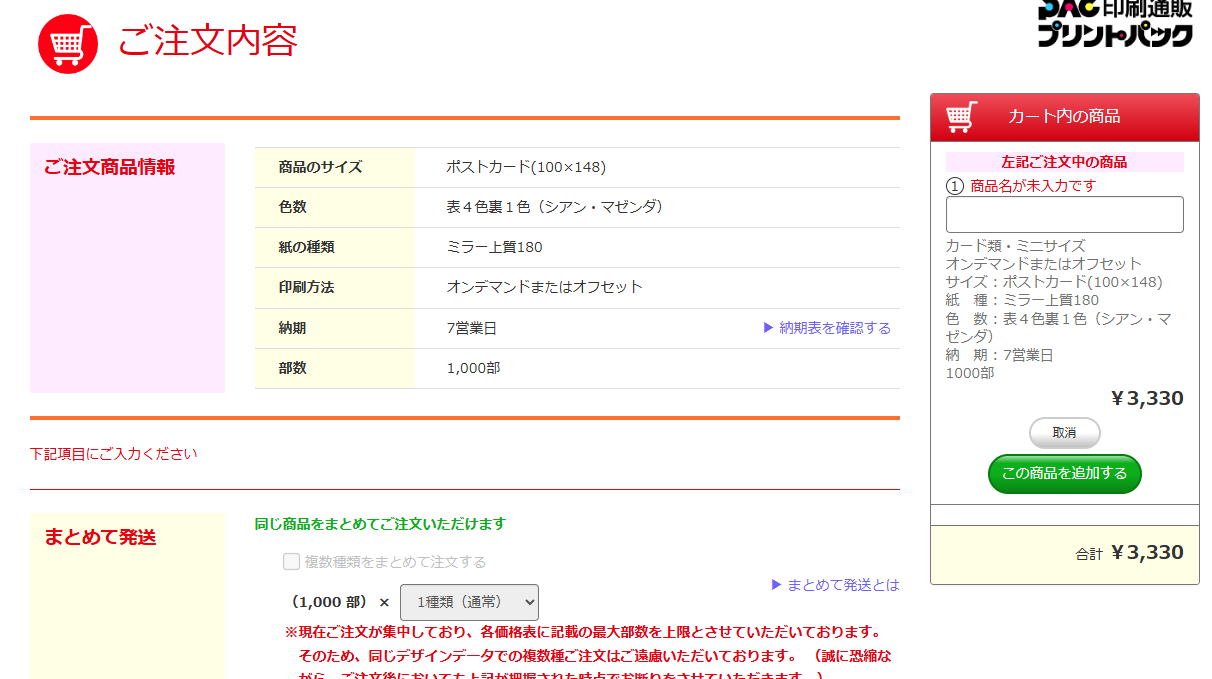
Step1 用紙の種類を選択します。
ここで 注意! ダントツ人気№1 光沢紙(ホワイト アートポスト)を選んではいけません!
データ面にインクジェットプリンタで印字できません。
ここは 強光沢/普通紙(ミラー上質紙)を 選択します。
Step2 紙の厚みを選びますが 選択肢はありません。
強光沢/普通紙 厚み 標準(180kg)です。
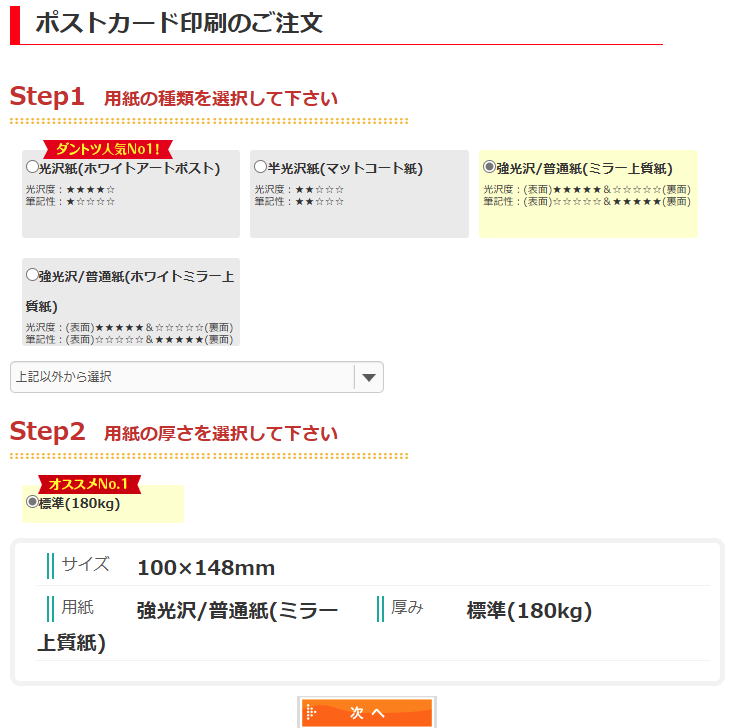
いつも利用していた印刷会社が 通販での印刷事業から撤退した。そこで どこで作ろうか探したところ プリントパック を見つけました。
QSLカードも電子QSLの時代ですが 私は 紙が好きなんです。
物忘れがあるので 自分の記録をかねてこのページを作りました。
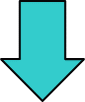
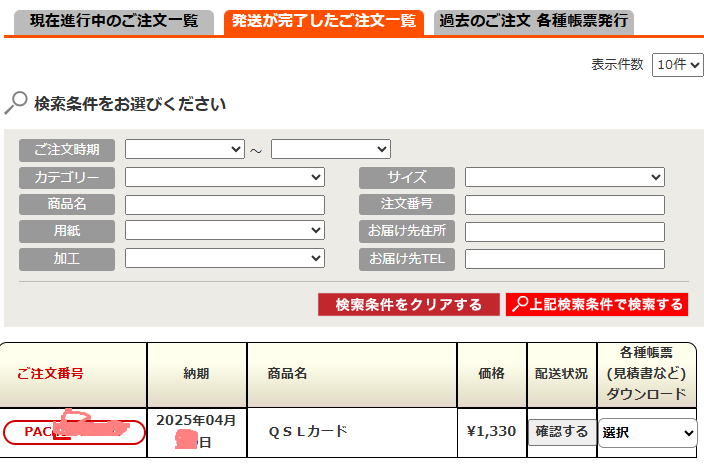
ここに見えてるのが用紙サイズになった状態でしょうか。

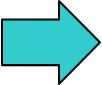
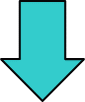
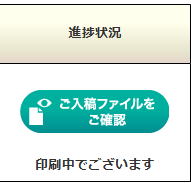
前にも書きましたが パワーポイントで作ります。
ここで 注意があります。用紙サイズを はがきサイズに設定することです。
同様に パワーポイントを保存してから、 PDF/XPSドキュメントの作成 で PDF形式で任意のファイル名で保存する。
出来上がったデータ2つのPDF(デザイン面とデータ面)を 一つの圧縮ファイル(lzh) にします。入稿時は ファイルが1つしか登録できないようです。
この圧縮ファイルを プリントパックに 入稿フォームから送ります。
PDFファイルにする
ファイル → エクスポート とたどります。
6.代金の支払い
決済方法はいろいろ選べます。私は 銀行振り込みにした。もちろん初回特典の2000ポイントを適用するのを忘れないように!
銀行振り込みの場合は 振込名義の前に 受付番号 PAC〇〇〇〇 というコードをつけるように指示されていた。
7.入稿データの検査が始まる
プリントパックのマイページに 現在のステータスが 表示されます。
入稿データの検査中 とでてます。
結果が メールで(私の場合は翌々日)返されます。
私の場合は 4つのミスが指摘されました。(プリンタパック様 ご面倒をおかけしました)
データを修正して 再入稿しました。
デザイン をクリック
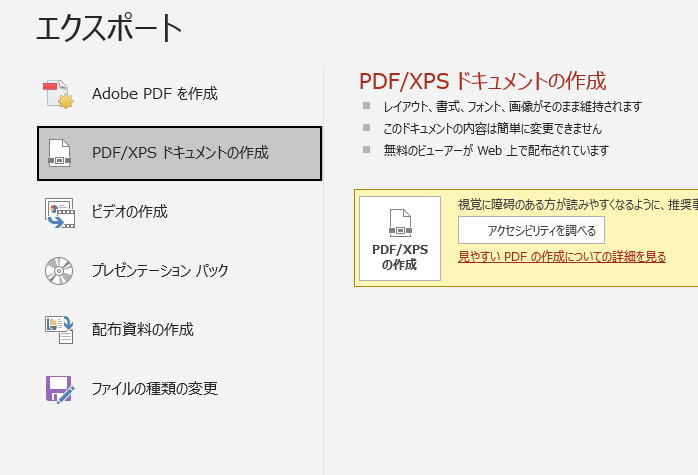
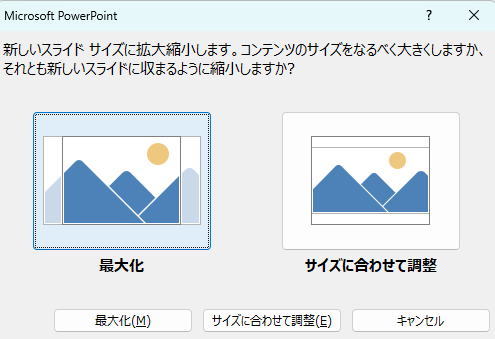
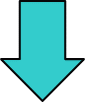
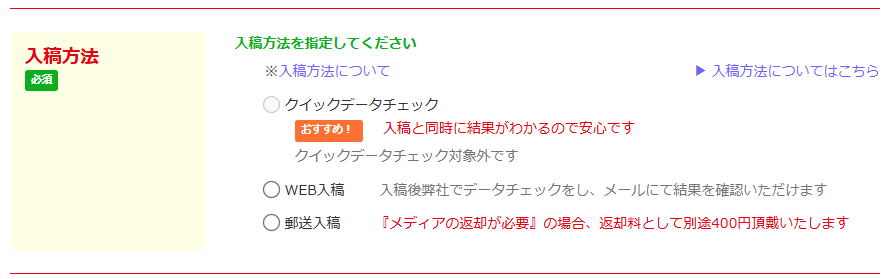
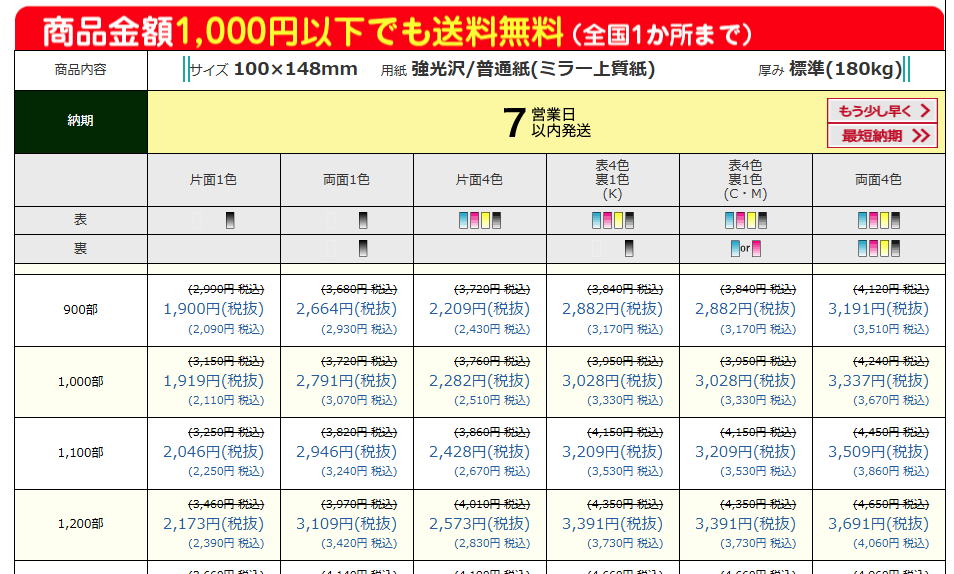
2.ポストカードを選びます。
納期(発送予定日)当日 朝、発送されました。
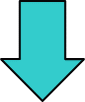
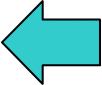
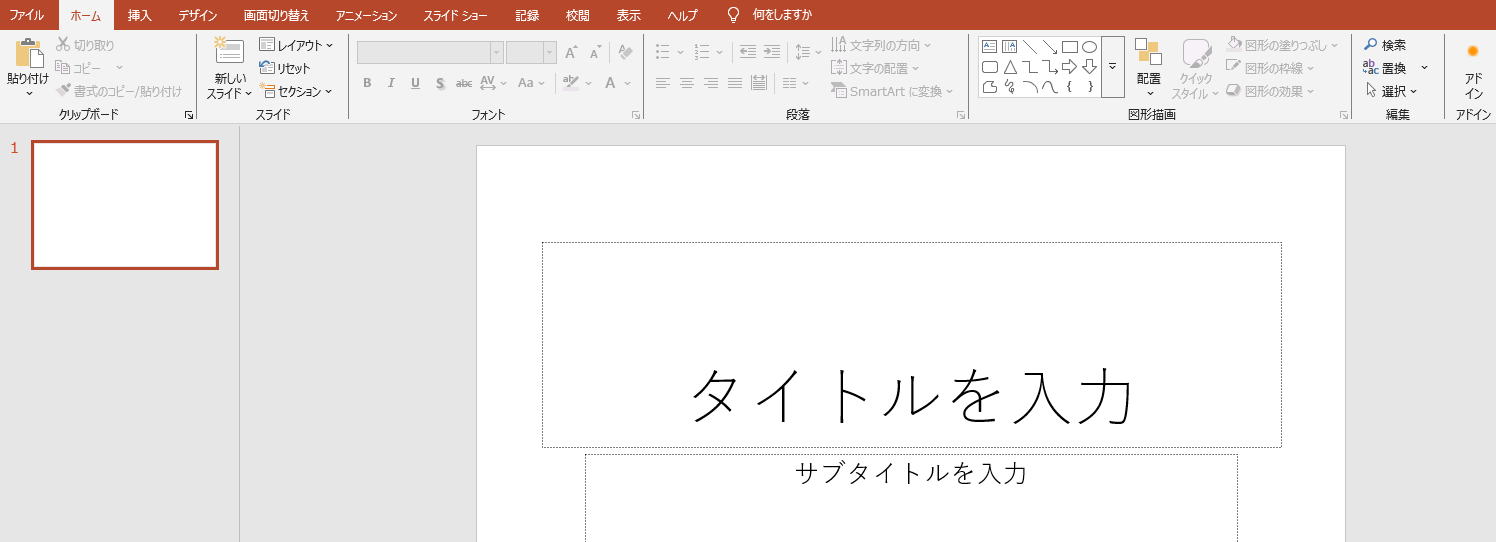
10cm × 14.8cm に設定する。
印刷の向き(縦 横) は お好みで
縦 横 を 切り替えると 端数が 変わるみたい。
まあ 気にしなくても よいか?
気持ち悪いので、縦横をきりかえた場合に端数が変わる場合は 修正しておいた。
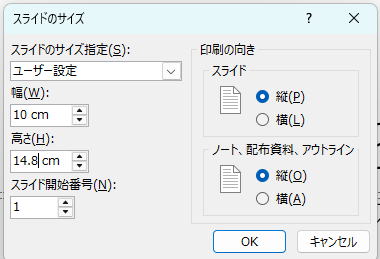
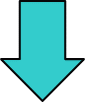
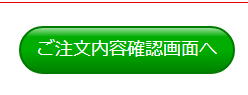
いずれも 選択しませんでした。
自分でわかりやすい名前を入力
私は QSLカード とした

ページの中ほど 左側のメニューから 「ポストカード」 を選びます。

新規ユーザー登録をします。
時期により 私の場合は2000円分のポイントが手に入りました
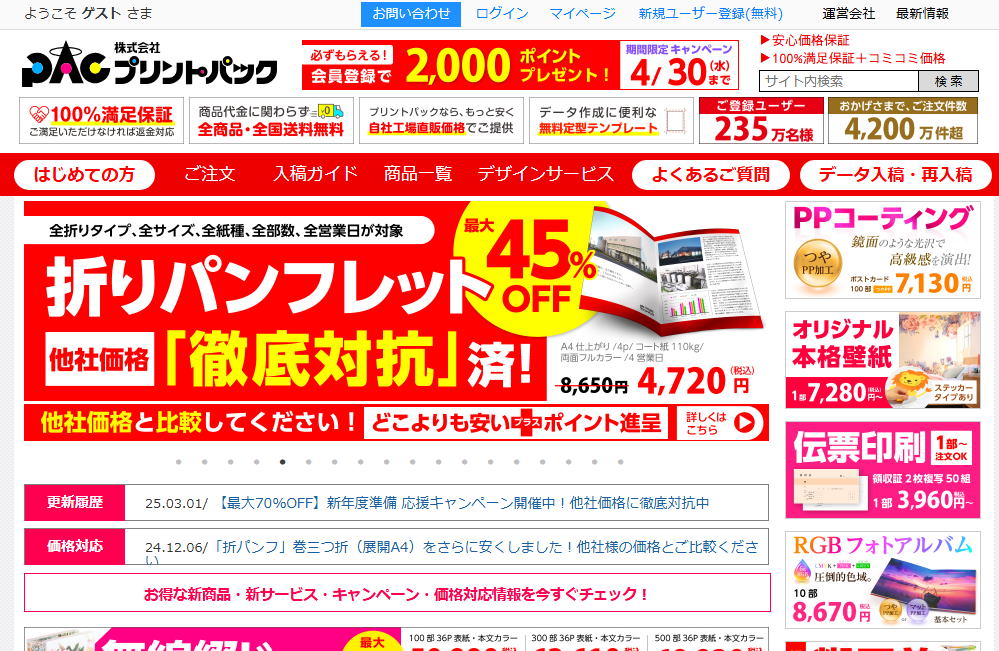
PDF/XPSドキュメントの作成 で PDFデータを作る。ファイル名は 任意。
同じように データ面を作ります。プリントパックでも テンプレートが用意されていますが、hamlog の 印刷定義ファイルを作り直すのが面倒なので
前と同じ(ような)データ面を 作りました。
納期(発送予定日)の前日深夜に
印刷完了のメールが届きました。
最終加工工程に入るとの内容です。
私は 最大化 にした。お好みで
4.必要事項を入力します。
1.プリントパックにユーザー登録をする。
発送翌日 QSLカード到着しました。
以前 利用していた印刷会社のものは、箱に パンフレットなども同梱されていましたが、プリントパックでは 印刷したカード (250枚の束 × 4)と 箱の隙間を埋める緩衝材のみです。
4束のうち 一つの束は 30枚くらい余分に入っているようです。
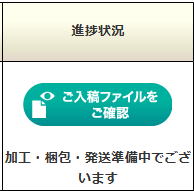
納期(発送予定日)前日の夕方に
印刷中になった!
このデータ面は 2色になってますが コメントで マゼンダ 1色になりますか?と お願いしてみた。
このお願いで大丈夫だったようです。
もちろん、裏面も フルカラーでも作れます。(と思います) およそ 300円UPします。
データ面ですが プリントパックでも テンプレートが用意されています。ダウンロードできます。テンプレートを元に自分用に
書き換えてもよいと思います。
コールサイン枠が 6文字用と 8文字用がありました。
用紙をはみ出して 写真があるので 注意します。
完成したら パワーポイントを保存します。
続いで、PDFにします。
(画像は 一部 伏せました。)
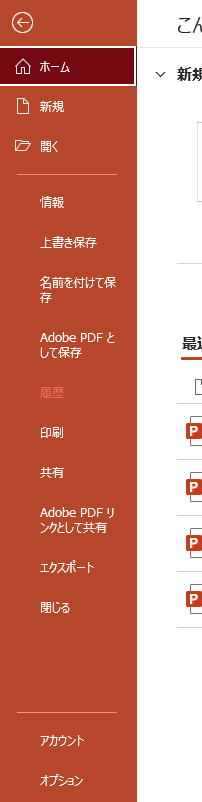
スライドのサイズ から ユーザー設定

web入稿 を選択
windows を選ぶと こうなる。
製作アプリケーションを オフィスデータをPDF保存 を 選択
印刷データは Microsoft の パワーポイントで作るので
windows を選択
データ面印刷の色を選ぶ。 私は マゼンダ にした。
1000枚 で 3330円 でした。
ユーザー登録して クーポン適用で 2000円引きになったので 驚異の 1330円 でした。しかも 送料込み。
私は、表面 4色(これでカラー印刷になる)
裏面 マゼンダ1色 にしました。お好みで ご自由にどうぞ。
3.色数と枚数を決めます。